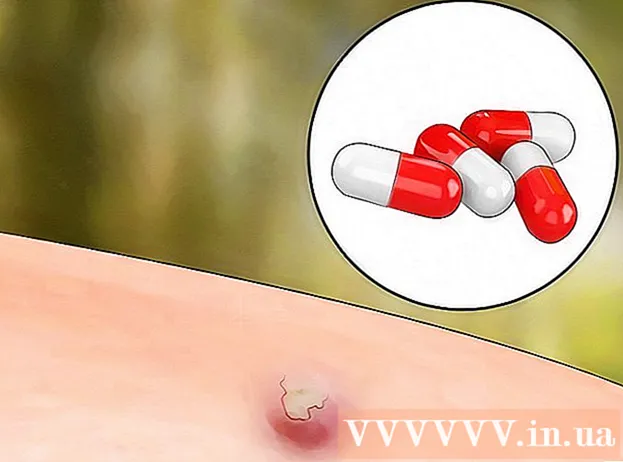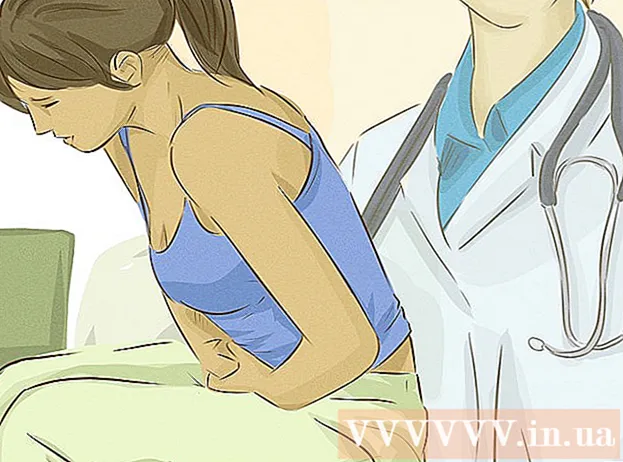Autor:
Janice Evans
Dátum Stvorenia:
2 V Júli 2021
Dátum Aktualizácie:
1 V Júli 2024

Obsah
- Kroky
- Metóda 1 z 3: Ručne zmeňte kľúč systému Windows XP
- Metóda 2 z 3: Použitie programu Winkey Finder
- Metóda 3 z 3: Resetujte počítadlo času systému Windows
- Tipy
- Varovania
Tento článok vám ukáže, ako aktivovať skúšobnú verziu systému Windows XP buď pomocou oficiálneho kľúča, alebo prostredníctvom softvéru, ktorý kľúč vygeneruje. Uvedené metódy je možné použiť iba vtedy, ak máte legálne zakúpenú kópiu systému Windows XP.
Kroky
Metóda 1 z 3: Ručne zmeňte kľúč systému Windows XP
 1 Štipka ⊞ Vyhrajtea potom stlačte R.. Otvorí sa okno „Spustiť“, pomocou ktorého získate prístup k registru Windows.
1 Štipka ⊞ Vyhrajtea potom stlačte R.. Otvorí sa okno „Spustiť“, pomocou ktorého získate prístup k registru Windows.  2 V okne Spustiť zadajte „regedit“ (bez úvodzoviek).
2 V okne Spustiť zadajte „regedit“ (bez úvodzoviek). 3 Kliknite na ↵ Zadajte. Spustí sa editor databázy Registry.
3 Kliknite na ↵ Zadajte. Spustí sa editor databázy Registry.  4 Dávajte pozor na kľúče registra, ktoré sa zobrazujú na ľavej table editora. Na prístup k určitým položkám je potrebné otvoriť niekoľko priečinkov.
4 Dávajte pozor na kľúče registra, ktoré sa zobrazujú na ľavej table editora. Na prístup k určitým položkám je potrebné otvoriť niekoľko priečinkov. - Nezabudnite, že register obsahuje dôležité systémové informácie, preto si ho najskôr zálohujte. Ak to chcete urobiť, v ľavom hornom rohu obrazovky kliknite na „Súbor“ - „Exportovať“.
 5 Otvorte sekciu „HKEY_LOCAL_MACHINE“. Ak to chcete urobiť, kliknite na znak „+“ vľavo od sekcie (neklikajte na samotnú sekciu).
5 Otvorte sekciu „HKEY_LOCAL_MACHINE“. Ak to chcete urobiť, kliknite na znak „+“ vľavo od sekcie (neklikajte na samotnú sekciu).  6 Otvorte priečinok „SOFTWARE“. Každý priečinok, ktorý je potrebné otvoriť, bude v predchádzajúcom priečinku (napríklad „SOFTWARE“ je v priečinku „HKEY_LOCAL_MACHINE“ a podobne).
6 Otvorte priečinok „SOFTWARE“. Každý priečinok, ktorý je potrebné otvoriť, bude v predchádzajúcom priečinku (napríklad „SOFTWARE“ je v priečinku „HKEY_LOCAL_MACHINE“ a podobne).  7 Otvorte priečinok Microsoft.
7 Otvorte priečinok Microsoft. 8 Otvorte priečinok Windows NT.
8 Otvorte priečinok Windows NT. 9 Otvorte priečinok „CurrentVersion“.
9 Otvorte priečinok „CurrentVersion“. 10 Kliknite na priečinok Udalosti WPA. Neotváraj to Obsah priečinka sa zobrazí v pravom paneli editora databázy Registry.
10 Kliknite na priečinok Udalosti WPA. Neotváraj to Obsah priečinka sa zobrazí v pravom paneli editora databázy Registry.  11 Kliknite pravým tlačidlom myši na položku „OOBETimer“.
11 Kliknite pravým tlačidlom myši na položku „OOBETimer“. 12 Kliknite na položku Zmeniť.
12 Kliknite na položku Zmeniť. 13 Zvýraznite hodnotu záznamu „OOBETimer“. Skladá sa z niekoľkých párov čísel a postupnosti náhodných čísel.
13 Zvýraznite hodnotu záznamu „OOBETimer“. Skladá sa z niekoľkých párov čísel a postupnosti náhodných čísel.  14 Stlačte kláves Delete. Vstupná hodnota bude vymazaná.
14 Stlačte kláves Delete. Vstupná hodnota bude vymazaná.  15 Zadajte novú hodnotu. Zadajte ľubovoľné znaky, nezabudnite však zachovať formát zápisu (napríklad ak ste odstránili štyri znaky, zadajte ďalšie štyri znaky).
15 Zadajte novú hodnotu. Zadajte ľubovoľné znaky, nezabudnite však zachovať formát zápisu (napríklad ak ste odstránili štyri znaky, zadajte ďalšie štyri znaky).  16 Kliknite na tlačidlo OK. Vaše zmeny sa uložia.
16 Kliknite na tlačidlo OK. Vaše zmeny sa uložia.  17 Zatvorte Editor databázy Registry.
17 Zatvorte Editor databázy Registry. 18 Znova otvorte okno Spustiť. Ak to chcete urobiť, podržte ho ⊞ Vyhrajte a stlačte R..
18 Znova otvorte okno Spustiť. Ak to chcete urobiť, podržte ho ⊞ Vyhrajte a stlačte R..  19 V okne Spustiť zadajte% systemroot% system32 oobe msoobe.exe / a. Otvorí sa sprievodca aktiváciou systému Windows XP.
19 V okne Spustiť zadajte% systemroot% system32 oobe msoobe.exe / a. Otvorí sa sprievodca aktiváciou systému Windows XP. - Odporúčame skopírovať a prilepiť tento príkaz do okna Spustiť.
 20 Kliknite na tlačidlo OK.
20 Kliknite na tlačidlo OK. 21 Vyberte aktiváciu telefónu. Ak to chcete urobiť, začiarknite políčko vedľa položky „Chcem zavolať zástupcovi zákazníckeho servisu, aby aktivoval systém Windows“.
21 Vyberte aktiváciu telefónu. Ak to chcete urobiť, začiarknite políčko vedľa položky „Chcem zavolať zástupcovi zákazníckeho servisu, aby aktivoval systém Windows“. - Ak sa na obrazovke zobrazí riadok „Windows XP je už aktivovaný“, kľúč nemožno zmeniť ručne. V takom prípade prejdite na ďalšiu sekciu.
 22 Kliknite na Ďalej.
22 Kliknite na Ďalej. 23 Kliknite na položku Zmeniť kód Product Key. Tento odkaz je v spodnej časti otvoreného okna.
23 Kliknite na položku Zmeniť kód Product Key. Tento odkaz je v spodnej časti otvoreného okna.  24 Zadajte Product key systému Windows XP. Upozorňujeme, že budete musieť zadať niekoľko rôznych kľúčov.
24 Zadajte Product key systému Windows XP. Upozorňujeme, že budete musieť zadať niekoľko rôznych kľúčov. - Ak nepoznáte aktuálnu verziu systému Windows XP, najskôr ju nájdite v dokumentácii k počítaču a potom vyhľadajte zodpovedajúce kľúče.
 25 Kliknite na položku Obnoviť. Tým sa v počítači vytvorí nové ID Windows XP. Po dokončení tohto postupu potvrďte aktiváciu systému Windows XP.
25 Kliknite na položku Obnoviť. Tým sa v počítači vytvorí nové ID Windows XP. Po dokončení tohto postupu potvrďte aktiváciu systému Windows XP.  26 Kliknite na Späť.
26 Kliknite na Späť. 27 Začiarknite možnosť „Aktivovať systém Windows cez internet“. To rýchlo aktivuje Windows XP.
27 Začiarknite možnosť „Aktivovať systém Windows cez internet“. To rýchlo aktivuje Windows XP. - Upozorňujeme, že aktivácia systému Windows telefónom pravdepodobne nebude fungovať, pretože spoločnosť Microsoft prestala 8. apríla 2014 podporovať systém Windows XP.
 28 Postupujte podľa pokynov na obrazovke. Po aktivácii systému Windows XP používajte systém ako obvykle.
28 Postupujte podľa pokynov na obrazovke. Po aktivácii systému Windows XP používajte systém ako obvykle.
Metóda 2 z 3: Použitie programu Winkey Finder
 1 Otvorte webovú stránku programu Vyhľadávač Winkey. Je to bezplatný program, ktorý funguje bez inštalácie a nájde kód Product Key systému Windows XP.
1 Otvorte webovú stránku programu Vyhľadávač Winkey. Je to bezplatný program, ktorý funguje bez inštalácie a nájde kód Product Key systému Windows XP.  2 Kliknite na najnovšiu verziu programu Winkey Finder. V marci 2017 je to verzia 2.0.
2 Kliknite na najnovšiu verziu programu Winkey Finder. V marci 2017 je to verzia 2.0. - Keďže uvedená verzia je momentálne v beta testovaní, môžete si stiahnuť najnovšiu stabilnú verziu 1.75.
 3 Kliknite na položku Stiahnuť Winkey Finder. Toto tlačidlo sa zobrazí v spodnej časti stránky pre zvolenú verziu programu Winkey.
3 Kliknite na položku Stiahnuť Winkey Finder. Toto tlačidlo sa zobrazí v spodnej časti stránky pre zvolenú verziu programu Winkey.  4 Kliknite pravým tlačidlom myši na archív Winkey. Vyhľadajte archív, do ktorého ste sa ho rozhodli stiahnuť, kliknutím na tlačidlo „Stiahnuť“ (napríklad na pracovnej ploche).
4 Kliknite pravým tlačidlom myši na archív Winkey. Vyhľadajte archív, do ktorého ste sa ho rozhodli stiahnuť, kliknutím na tlačidlo „Stiahnuť“ (napríklad na pracovnej ploche).  5 Kliknite na položku Extrahovať všetko. Rozbalí sa obsah archívu na pracovnú plochu.
5 Kliknite na položku Extrahovať všetko. Rozbalí sa obsah archívu na pracovnú plochu.  6 Dvakrát kliknite na priečinok „Winkey Finder“. Toto je priečinok, ktorý ste extrahovali v predchádzajúcom kroku.
6 Dvakrát kliknite na priečinok „Winkey Finder“. Toto je priečinok, ktorý ste extrahovali v predchádzajúcom kroku.  7 Dvakrát kliknite na súbor winkeyfinder.exe. Toto je jediný spustiteľný súbor v priečinku.
7 Dvakrát kliknite na súbor winkeyfinder.exe. Toto je jediný spustiteľný súbor v priečinku.  8 Nájdite svoj kód Product Key. Po spustení programu Winkey Finder okamžite zobrazí kód Product Key systému Windows XP. Tento kľúč môžete zadať v okne Sprievodcu aktiváciou systému Windows XP, ktoré sa otvorí nabudúce, keď systém Windows požiada o aktualizáciu.
8 Nájdite svoj kód Product Key. Po spustení programu Winkey Finder okamžite zobrazí kód Product Key systému Windows XP. Tento kľúč môžete zadať v okne Sprievodcu aktiváciou systému Windows XP, ktoré sa otvorí nabudúce, keď systém Windows požiada o aktualizáciu. - Kľúč si pre prípad poznamenajte.
Metóda 3 z 3: Resetujte počítadlo času systému Windows
 1 Reštartujte počítač. Ak to chcete urobiť, kliknite na „Štart“ - „Reštartovať“ alebo podržte vypínač, kým sa nevypne, a potom znova stlačte tlačidlo.
1 Reštartujte počítač. Ak to chcete urobiť, kliknite na „Štart“ - „Reštartovať“ alebo podržte vypínač, kým sa nevypne, a potom znova stlačte tlačidlo.  2 Kliknite na F8 potom, čo sa na obrazovke objaví logo výrobcu počítača alebo základnej dosky. Toto tlačidlo stlačte ihneď po prvom zobrazení loga.
2 Kliknite na F8 potom, čo sa na obrazovke objaví logo výrobcu počítača alebo základnej dosky. Toto tlačidlo stlačte ihneď po prvom zobrazení loga. - Stláčajte kláves F8, kým sa na obrazovke nezobrazí ponuka spustenia počítača.
 3 Pomocou klávesov so šípkami vyberte možnosť Núdzový režim s príkazovým riadkom. V tomto režime môžete resetovať počítadlo skúšobnej verzie systému Windows predtým, ako vás systém vyzve na jeho aktiváciu.
3 Pomocou klávesov so šípkami vyberte možnosť Núdzový režim s príkazovým riadkom. V tomto režime môžete resetovať počítadlo skúšobnej verzie systému Windows predtým, ako vás systém vyzve na jeho aktiváciu.  4 Kliknite na ↵ Zadajte. Do minúty sa počítač spustí v núdzovom režime.
4 Kliknite na ↵ Zadajte. Do minúty sa počítač spustí v núdzovom režime.  5 Do príkazového riadka zadajte príkaz „explorer.exe“ (bez úvodzoviek).
5 Do príkazového riadka zadajte príkaz „explorer.exe“ (bez úvodzoviek). 6 Kliknite na ↵ Zadajte. Otvorí sa dialógové okno.
6 Kliknite na ↵ Zadajte. Otvorí sa dialógové okno. - Toto okno sa možno otvorí do minúty.
 7 Kliknite na tlačidlo Áno alebo OK. Na obrazovke sa zobrazí pracovná plocha.
7 Kliknite na tlačidlo Áno alebo OK. Na obrazovke sa zobrazí pracovná plocha.  8 Štipka ⊞ Vyhrajte a stlačte R.. Otvorí sa okno Spustiť.
8 Štipka ⊞ Vyhrajte a stlačte R.. Otvorí sa okno Spustiť.  9 Zadajte rundll32.exe syssetup, SetupOobeBnk. Tento príkaz vynuluje počítadlo času skúšobnej verzie systému Windows, to znamená, že so systémom môžete pracovať ďalších 30 dní.
9 Zadajte rundll32.exe syssetup, SetupOobeBnk. Tento príkaz vynuluje počítadlo času skúšobnej verzie systému Windows, to znamená, že so systémom môžete pracovať ďalších 30 dní.  10 Kliknite na tlačidlo OK.
10 Kliknite na tlačidlo OK. 11 Reštartujte počítač. Teraz sa prihláste ako obvykle - nevyžaduje aktiváciu.
11 Reštartujte počítač. Teraz sa prihláste ako obvykle - nevyžaduje aktiváciu.
Tipy
- Pretože podpora pre systém Windows XP skončila v apríli 2014, nemôžete hovoriť so zástupcom podpory.
Varovania
- Klávesy uvedené na webových stránkach nemusia fungovať, preto na spustenie systému Windows XP použite nástroj Winkey Finder.
- Ručné obnovenie registra vynuluje počítadlo času skúšobnej verzie systému Windows, to znamená, že so systémom môžete pracovať ďalších 30 dní.